
Notendur Apple vörur geta lent í vandræðum með að samstilla tengiliði við Gmail þjónustuna, en það eru nokkrar leiðir sem geta hjálpað í þessu máli. Þú þarft ekki einu sinni að setja upp nein forrit og eyða miklum tíma. Rétt stilling sniða í tækinu þínu gerir allt fyrir þig. Eini vandi sem getur gerst er röng útgáfa af iOS tækinu, en fyrstir hlutir fyrst.
Flytja inn tengiliði
Til að samstilla gögnin þín með iPhone og Gmail þarftu mjög lítinn tíma og internettengingu. Næst verður samstillingaraðferðum lýst í smáatriðum.
Aðferð 1: Notkun CardDAV
CardDAV veitir stuðning fyrir margar þjónustur á ýmsum tækjum. Til að nota það þarftu Apple tæki með iOS hærri en útgáfa 5.
- Fara til „Stillingar“.
- Fara til Reikningar og lykilorð (eða „Póstur, heimilisföng, dagatal“ áðan).
- Smelltu Bættu við reikningi.
- Flettu til botns og veldu „Annað“.
- Í hlutanum „Tengiliðir“ smelltu á CardDav reikningur.
- Nú þarftu að fylla út upplýsingar þínar.
- Á sviði „Netþjónn“ skrifa „google.com“.
- Í málsgrein „Notandi“ Sláðu inn Gmail netfangið þitt.
- Á sviði Lykilorð þú þarft að slá inn þann sem tilheyrir Gmail reikningnum þínum.
- En í „Lýsing“ Þú getur fundið upp og skrifað hvaða nafn sem hentar þér.
- Eftir að hafa fyllt, smelltu „Næst“.
- Nú eru gögnin þín vistuð og samstilling hefst í fyrsta skipti sem þú opnar tengiliði.






Aðferð 2: Bæta við Google reikningi
Þessi valkostur er hentugur fyrir Apple tæki með útgáfur iOS 7 og 8. Þú þarft bara að bæta við Google reikningnum þínum.
- Fara til „Stillingar“.
- Smelltu á Reikningar og lykilorð.
- Eftir að smella á Bættu við reikningi.
- Veldu á auðkenndu listanum Google.
- Fylltu út formið með Gmail upplýsingum þínum og haltu áfram.
- Snúðu rennibrautinni á móti „Tengiliðir“.
- Vistaðu breytingarnar.

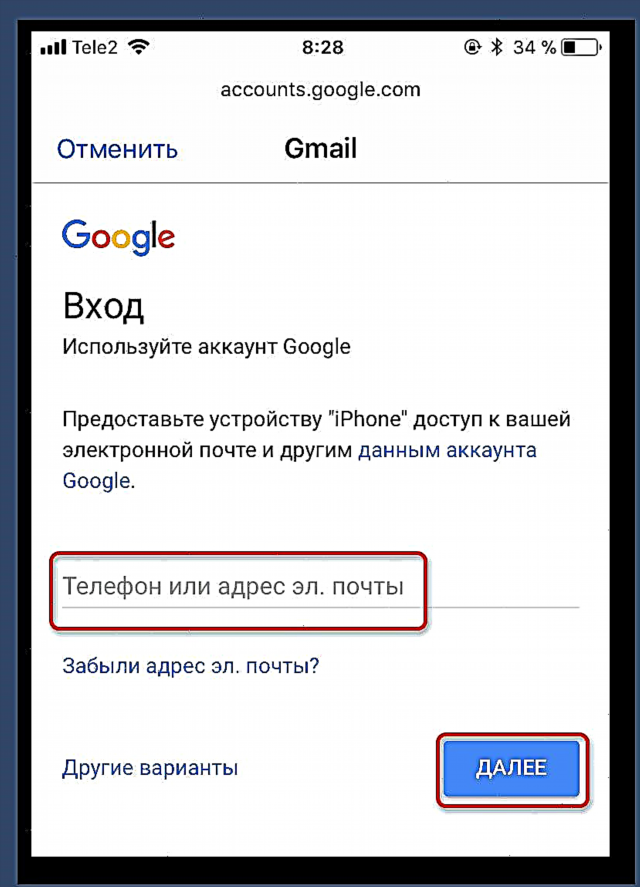
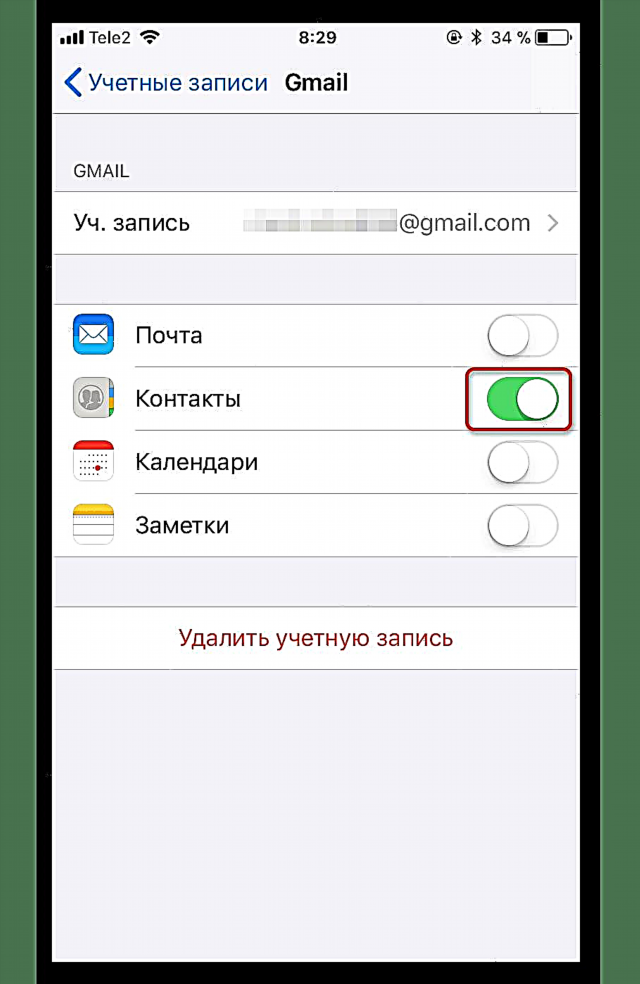
Aðferð 3: Notkun Google Sync
Þessi aðgerð er aðeins tiltæk fyrir fyrirtæki, stjórnvöld og menntastofnanir. Einfaldir notendur þurfa að nota fyrstu tvær aðferðirnar.
- Farðu í Reikningar og lykilorð.
- Smelltu á Bættu við reikningi og veldu „Skiptast á“.
- Í Tölvupóstur skrifaðu tölvupóstinn þinn og inn „Lýsing“það sem þú vilt.
- Í reitina Lykilorð, „Tölvupóstur“ og „Notandi“ sláðu inn gögnin þín með Google
- Fylltu nú út reitinn „Netþjónn“ með því að skrifa „M.google.com“. Lén hægt að skilja eftir auða eða slá inn það sem er á sviði „Netþjónn“.
- Eftir að hafa vistað og skipt um rennistiku „Póstur“ og „Tengiliðir“ til hægri.




Eins og þú sérð er ekkert flókið að setja upp samstillingu. Ef þú átt í erfiðleikum með reikninginn þinn, farðu þá á Google reikninginn þinn úr tölvunni þinni og staðfestu færsluna frá óvenjulegum stað.











